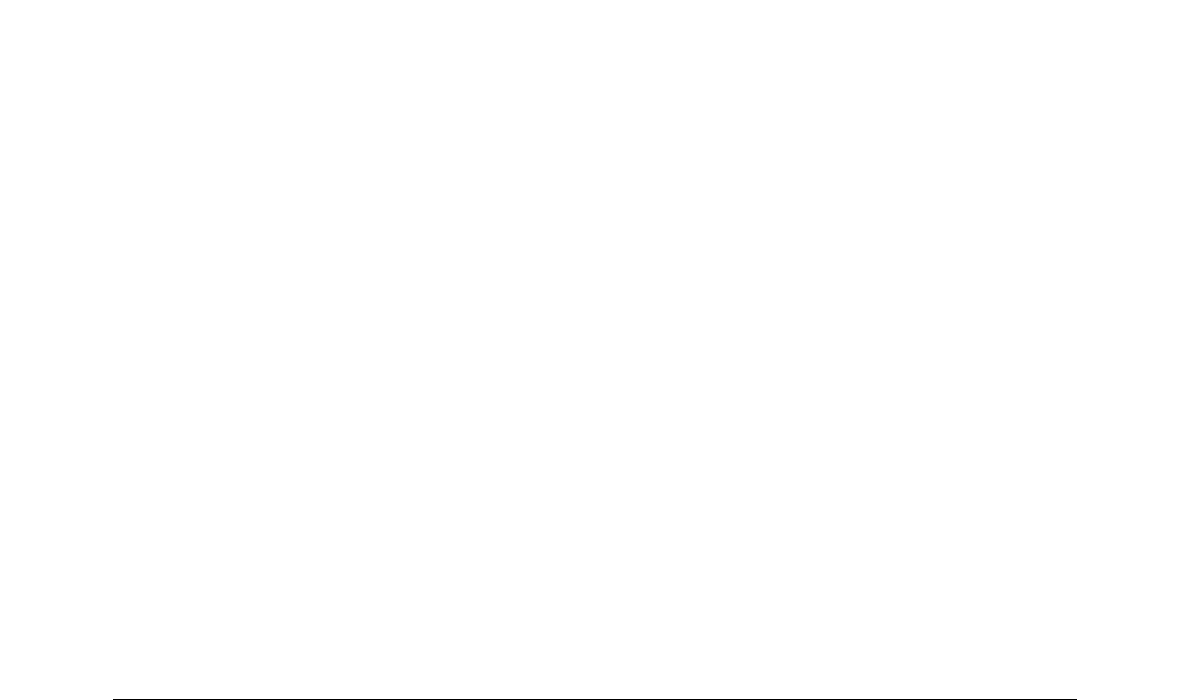Pagina-opmaakprofiel
Geeft het paginaopmaakprofiel van het huidige blad weer. Dubbelklik op dit veld om het
paginaopmaakprofiel te bewerken. Het dialoogvenster Paginaopmaakprofiel opent.
Modus Invoegen
Geeft het type van de modus Invoegen weer. Druk op de toets Ins om de modus te wijzigen.
Dit veld is leeg als het werkblad in de modus Invoegen staat en het geeft Overschrijven weer
als het in de modus Overschrijven staat.
Modus Selectie
Klik hier om een contextmenu te openen, om te wisselen tussen Standaard selectie, Selectie
uitbreiden, Selectie toevoegen en Blokselectie. Het pictogram verandert niet als er een andere
selectiemodus wordt gekozen, maar de Helptip toont de huidige status.
• Standaard selectie – klik in de tekst of in een cel waar u de cursor wilt plaatsen om de cel
actief te maken. Elke andere selectie wordt opgeheven.
• Selectie uitbreiden – in de volgende tekst klikken breidt de huidige selectie uit of verkleind
het.
• Selectie toevoegen – een nieuwe selectie wordt aan de huidige selectie toegevoegd. Het
resultaat is een meervoudige selectie.
• Blokselectie – er kan een blok tekst geselecteerd worden.
Niet opgeslagen wijzigingen
Dit pictogram geeft aan of er niet opgeslagen wijzigingen zijn. Dubbelklik op dit pictogram of
gebruik Bestand > Opslaan om het werkblad op te slaan.
Digitale handtekening
Als het document digitaal is ondertekend, wordt in dit gebied een pictogram weergegeven. U
kunt op het pictogram dubbelklikken om het certificaat te bekijken. Zie Hoofdstuk 6, Afdrukken,
exporteren en e-mailen, voor meer over digitale handtekeningen. Een document kan alleen
digitaal worden ondertekend als het is opgeslagen.
Cel- of objectinformatie
Geeft informatie weer die relevant is voor de positie van de cursor of over de geselecteerde
items van het werkblad. Als een groep cellen is geselecteerd, wordt de som van de inhoud
standaard weergegeven. Klik met rechts op dit veld en kies andere functies, zoals de
gemiddelde waarde, maximale waarde, minimale waarde of aantal (aantal geselecteerde
items).
Zoom-schuifbalk
Sleep de zoom-schuifbalk of klik op de '+'- en '–'-tekens om de grootte van de weergave te
wijzigen.
Zoompercentage
Geeft de vergrotingsfactor van het document weer. Klik met rechts op het percentage van het
zoomniveau om een lijst met vergrotingswaardes te openen waaruit u kunt kiezen. Er op
dubbelklikken opent het dialoogvenster In-/uitzoomen & weergavelay-out.
12 | Starten met Calc